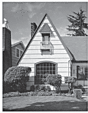Hjem > Rutinemæssig vedligeholdelse > Kontrol af Brother-maskinen > Kontrol af udskriftskvaliteten
Kontrol af udskriftskvaliteten
DCP-J1310DW/DCP-J1313DW/DCP-J1360DW/MFC-J4350DW
- (MFC-J4350DW) Tryk på
 (Blæk).(DCP-J1310DW/DCP-J1313DW/DCP-J1360DW) Tryk på
(Blæk).(DCP-J1310DW/DCP-J1313DW/DCP-J1360DW) Tryk på  (Blæk).
(Blæk). - Tryk på
 eller
eller  for at træffe dine valg:
for at træffe dine valg: - Vælg [Forb. Udskriftskv.]. Tryk på OK.
- Vælg [Forb. Udskriftskv.] igen. Tryk på OK.
- Tryk på
 . Maskinen udskriver kontrolarket.
. Maskinen udskriver kontrolarket. - Kontroller kvaliteten af de fire farveblokke på arket.
- Gør et af følgende, når en displaymeddelelse beder dig om at kontrollere udskriftskvaliteten:
- Tryk på
 for at vælge[Nej], hvis alle linjer er tydelige og synlige.
for at vælge[Nej], hvis alle linjer er tydelige og synlige. Tryk på Stop/Exit for at afslutte kontrollen af udskriftskvaliteten.
- Tryk på
 for at vælge [Ja], hvis der mangler linjer (se Dårlig herunder).
for at vælge [Ja], hvis der mangler linjer (se Dårlig herunder). OK (DCP-J1310DW/DCP-J1313DW/DCP-J1360DW)
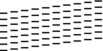
Dårlig (DCP-J1310DW/DCP-J1313DW/DCP-J1360DW)
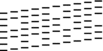
OK (MFC-J4350DW)
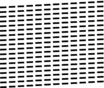
Dårlig (MFC-J4350DW)
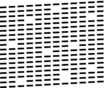
- Når displaymeddelelsen beder dig om at kontrollere udskriftskvaliteten for hver farve, skal du trykke på
 eller
eller  for at vælge det mønster (1–4), der passer bedst til udskrivningsresultatet. Tryk på OK.
for at vælge det mønster (1–4), der passer bedst til udskrivningsresultatet. Tryk på OK. - Følg en af nedenstående fremgangsmåder:
- Hvis en printhovedrensning er nødvendig, skal du trykke på
 for at starte rensningen.
for at starte rensningen. - Hvis en printhovedrensning ikke er nødvendig, skal du trykke påStop/Exitfor at afslutte kontrollen af udskriftskvaliteten.
- Når rensningen er afsluttet, beder displayet dig om at kontrollere udskriftskvaliteten igen.
Tryk på
 [Ja]for at starte kontrollen af udskriftskvalitet.
[Ja]for at starte kontrollen af udskriftskvalitet. - Tryk på
 igen. Maskinen udskriver kontrolarket igen. Kontroller kvaliteten af de fire farveblokke på arket igen.
igen. Maskinen udskriver kontrolarket igen. Kontroller kvaliteten af de fire farveblokke på arket igen.

 Relaterede informationer
Relaterede informationer - VIGTIGT
- Berør IKKE printhovedet. Berøring af printhovedet kan forårsage permanent skade og gøre reklamationsretten på printhovedet ugyldig.
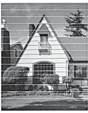
Når printhoveddysen er renset, er de vandrette linjer væk:
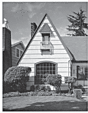
DCP-J1460DW/MFC-J4550DW
- Tryk på
 .
. - Tryk på [Start].Maskinen udskriver kontrolarket.
- Kontroller kvaliteten af de fire farveblokke på arket.
- Gør et af følgende, når en displaymeddelelse beder dig om at kontrollere udskriftskvaliteten:
- Hvis alle linjer er tydelige og synlige, skal du trykke på [Nej] og derefter på
 for at afslutte kontrollen af udskriftskvaliteten.
for at afslutte kontrollen af udskriftskvaliteten. - Tryk på [Ja]hvis der mangler linjer (seDårlig herunder).
OK
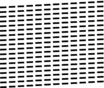
Dårlig
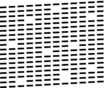
- Når displaymeddelelsen beder dig om at kontrollere udskriftskvaliteten for hver farve, skal du trykke på nummeret på det mønster (1–4), der passer bedst til udskrivningsresultatet.
- Følg en af nedenstående fremgangsmåder:
Hvis en printhovedrensning er nødvendig, skal du trykke på [Start] for at starte rensningen.
- Hvis en printhovedrensning ikke er nødvendig, vises menuskærmbilledet på touchskærmen igen. Tryk på
 .
.
- Når rensningen er afsluttet, beder displayet dig om at udskrive kontrolarket igen. Tryk på [Ja], og tryk derefter på [Start].Maskinen udskriver kontrolarket igen. Kontroller kvaliteten af de fire farveblokke på arket igen.
(MFC-J4550DW) Hvis du rengør printhovedet flere gange, og udskriften ikke er blevet bedre, kan du prøve den særlige rengøringsmetode. 
 Relaterede informationer
Relaterede informationer
- VIGTIGT
- Berør IKKE printhovedet. Berøring af printhovedet kan forårsage permanent skade og gøre reklamationsretten på printhovedet ugyldig.
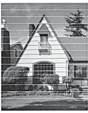
Når printhoveddysen er renset, er linjerne væk: